win7 如何开机时保持Number Lock灯亮
1、 保证BIOS里面关于Num Lock键的设置正确(不同品牌可能不尽相同)。

2、 重新启动电脑,提示输入密码的时候不要输入密码,按下Num Lock键,确认Number Lock灯亮,然后点击右下角的“关机”按钮。
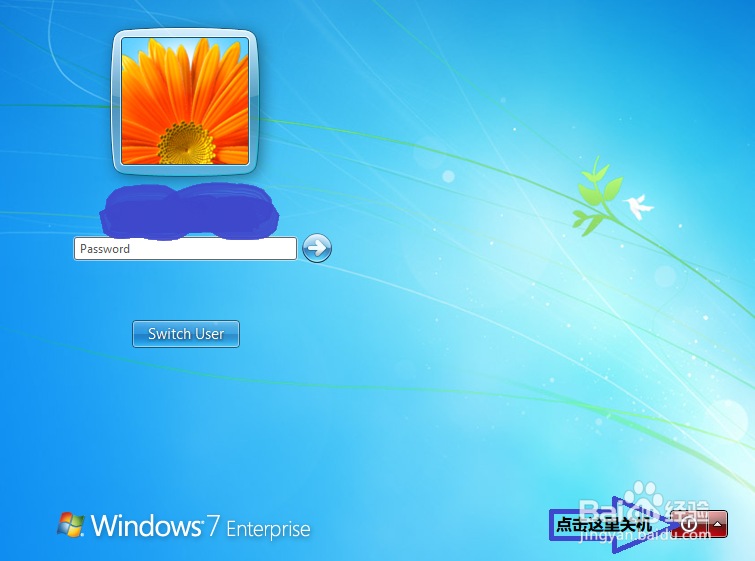
3、 等电脑自动关机后,然后重新按电源键开机即可。 如以上设置不生效,请修改注册表。
1、 按住键盘上Windows不放,再按R键。
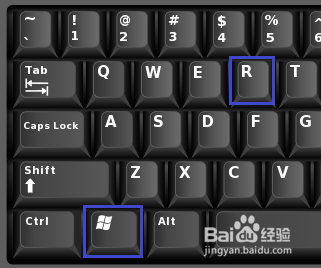
2、 输入“regedit”并按回车键(亦可点击“确定”按钮)。
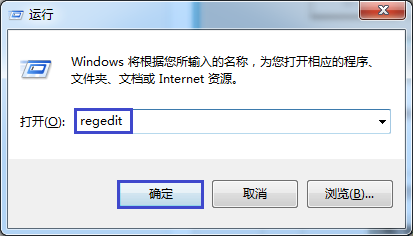
3、 如弹出“用户帐户控制”即UAC对话框,点击“是(Y)”按钮即可。
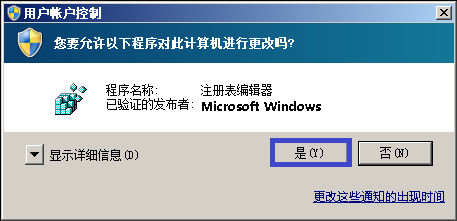
4、 点击“HKEY_USERS”前面的加号。
注意:不是KHEY_CURRENT_USER。
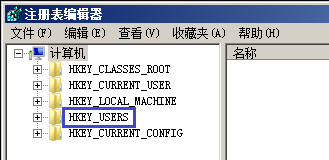
5、 依次点击“.DFAULT-->Control Panel-->Keyboard”。
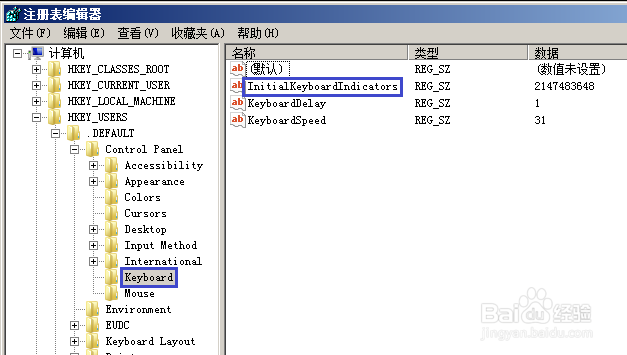
6、 双击编辑上图右侧的“InitialKeyboardIndicators”字符串。
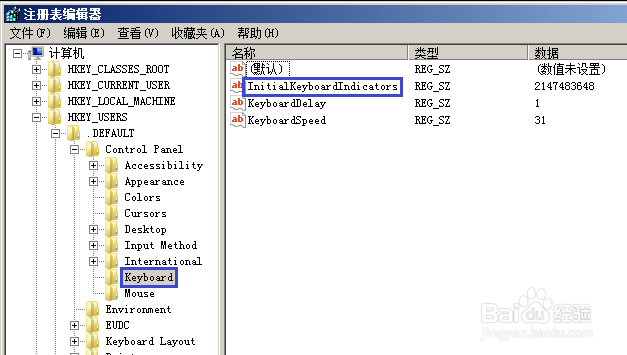
7、 默认数值数据为“0”,本例中为“2147483648”。
注意:10进制“2147483648”即为16进制“0x8000 0000”。

8、 将数值数据修改为“2”并点击“确定”按钮,并退出注册表重启电脑即可。
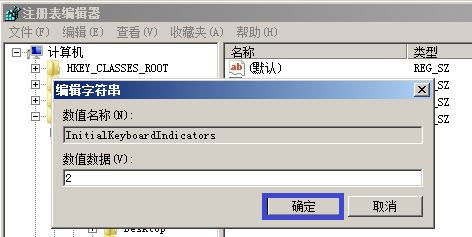
9、 不同“InitialKeyboardIndicators”数值数据及对应设置如下。
0 : 开机时关闭Num Lock(数字锁定), Caps Lock(大写锁定), and Scroll Lock(滚动锁定)键 Turns off Num Lock, Caps Lock, and Scroll Lock
1 : 开机时开启 Caps Lock(大写锁定) 键 Turns on Caps Lock
2 : 开机时开启Num Lock(数字锁定) 键 Turns on Num Lock
3 : 开机时开启Num Lock(数字锁定), Caps Lock(大写锁定) 键 Turns on Caps Lock and Num Lock
4 : 开机时开启Scroll Lock(滚动锁定) 键 Turns on Scroll Lock
5 : 开机时开启Caps Lock(大写锁定), and Scroll Lock(滚动锁定)键 Turns on Caps Lock and Scroll Lock
6 : 开机时开启Num Lock(数字锁定), and Scroll Lock(滚动锁定)键 Turns on Num Lock and Scroll Lock
7 : 开机时开启Num Lock(数字锁定), Caps Lock(大写锁定), and Scroll Lock(滚动锁定)键 Turns on Caps Lock, Num Lock, and Scroll Lock